
La boîte de dialogue Fusionner vous permet de charger et de enregistrer les influences avec ou sans leurs dépendances. Dans de nombreux cas, les objets doivent être référencés avec leurs influences, mais l'affichage ne vous informe que des relations, il ne vous oblige pas à les référencer de manière externe.
Lorsque vous sélectionnez un élément dans la fenêtre de liste et cliquez sur Influences, les influences de l'objet sont sélectionnées dans la fenêtre de liste. Lorsque vous sélectionnez un élément dans la fenêtre de liste et que l'affichage des influences est activé, les influences de l'objet sont affichées en bleu dans la fenêtre de la liste. Lorsque vous sélectionnez un élément dans la fenêtre de liste et que Sélectionner les influences est activé, les influences de l'objet sont également sélectionnées dans la fenêtre de liste.
Utilisez la boîte de dialogue Fusionner fichier pour ouvrir le fichier de scène à fusionner. Cela ouvre la boîte de dialogue Fusionner, dont les commandes sont semblables à celles du flotteur de sélection.
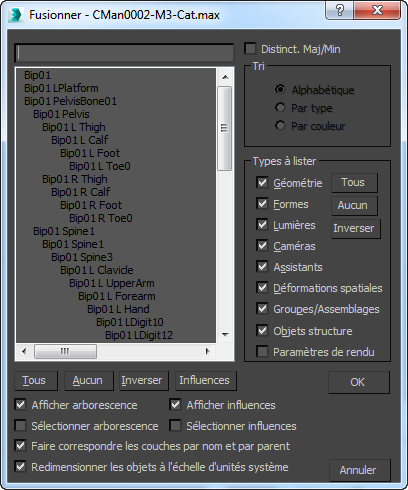
- [liste d'objets]
- Les objets sont répertoriés en fonction des paramètres Tri et Types à lister courants.
- Tout/Aucun/Inverser
- Ces boutons modifient le type de sélection dans la fenêtre de liste.
- Influences
- Lorsque vous sélectionnez un objet dans la fenêtre de liste et cliquez ensuite sur le bouton Influences, les influences de l'objet sélectionné sont également mises en surbrillance.
- Afficher influences
- Si vous cochez cette case et sélectionnez un élément dans la fenêtre de liste, toutes ses influences sont affichées en bleu. Si vous souhaitez mettre ces influences en surbrillance, cliquez sur Influences.
- Sélectionner influences
- Si vous cochez cette case et sélectionnez un élément dans la fenêtre de liste, toutes ses influences sont également sélectionnées.
 Faire correspondre les calques par nom et parent
Faire correspondre les calques par nom et parent- Lorsque cette option est activée, les objets sont placés sur des couches portant le même nom et ayant la même hiérarchie de couches parentes que dans la scène source. Lorsque cette option est désactivée, les objets sont placés sur des couches portant le même nom, mais le nom des couches parentes est ignoré. Cette option est activée par défaut.
Lorsque cette case est cochée et qu'un nom de couche correspond, mais pas ses parents, 3ds Max crée une nouvelle couche sans parents portant même nom, suivi d'un numéro de séquence.
Par exemple, supposons que le fichier source soit de la forme :
Layer: Men Layer: Soldiers Soldier character objects... et que le fichier local soit de la forme :
Layer: Women Layer: Soldiers Soldier character objectsLorsque l'option Correspondance des couches par nom et parents est désactivée, les personnages fusionnés sont placés sur le calque femmes
 soldats androïdes. Lorsque l'option Correspondance des couches par nom et parents est activée, les personnages fusionnés sont placés sur une nouvelle couche, sans parents, nommée Soldats.001.
soldats androïdes. Lorsque l'option Correspondance des couches par nom et parents est activée, les personnages fusionnés sont placés sur une nouvelle couche, sans parents, nommée Soldats.001.  Redimensionner les objets à l'échelle d'unités système
Redimensionner les objets à l'échelle d'unités système- Lorsque cette option est activée, les objets fusionnés sont redimensionnés, si nécessaire, pour correspondre aux unités de scène locale. Cette option est activée par défaut.